So verwenden Sie FL Studio So passen Sie die von Patcher angezeigten Regler an
Ich bin Yosi, der Hausmeister.
Ich würde es selbst sagen, aber ich glaube, ich schreibe um diese Zeit einen sehr Nischenartikel.
Ich bin mir jedoch sicher, dass andere Leute auch an dem interessiert sind, woran ich interessiert war, aber es gibt Zeiten, in denen ich es wegen der Mühe der Nachforschungen nicht untersucht habe. (Es gibt!)
Diesmal senden wir Ihnen die folgenden Inhalte.
– So verwenden Sie Control Creator
So passen Sie das Aussehen Ihres Controllers mit Patcher an
Wie Sie das Erscheinungsbild des in Patcher verwendeten Controllers anpassen können, dreht sich alles um die Verwendung von "Control Creator".
Und wenn Sie es speichern, können Sie es von Patcher auswählen.
Dann wird es tatsächlich kommen.
So verwenden Sie Control Creator
Starten Sie zunächst „Control Creator“ über „Tools“ im Menü.
Ein Tool wie dieses wird gestartet.
Ja, es ist einfach zu bedienen, da es nicht viele Parameter gibt und sich die Atmosphäre erheblich ändert, wenn Sie nur die Farbe ändern. Wenn Sie also beim Erscheinungsbild bleiben möchten, sollten Sie es auf jeden Fall verwenden.
Sie können am oberen Rand des Bildschirms zwischen Reglern, Schiebereglern und Schaltflächen wechseln.
Es ist eine Farbe, aber um es klar zu sagen, es ist Zeitverschwendung, selbst darüber nachzudenken.
Wenn Sie sich ein wenig mit Design auskennen, werden Sie damit vertraut sein, aber es gibt ein Farbschema.
Die folgenden Seiten werden empfohlen.
Jedes Mal, wenn Sie die Leertaste drücken, wird ein neues Farbschema angezeigt.
Wenn Sie die Farbe kopieren möchten, klicken Sie auf das Kopiersymbol und sie wird in die Zwischenablage kopiert.
Sie können es an der Stelle einfügen, an der Sie die Farbe angeben.
Eine andere Sache, die ich persönlich interessant fand, war die Seite, die japanische Farben einführte.
Dieses Mal habe ich einen einfachen Knopf gemacht.
Wenn Sie es vorerst tatsächlich mit Patcher sehen möchten, können Sie es per Drag & Drop vom Symbol unten platzieren, ohne es zu speichern.
Klicken Sie zum Speichern oben auf dem Bildschirm auf „In Voreinstellungen speichern“ und speichern Sie es unter einem Namen.
Diesmal habe ich es unter dem Namen "Simple Knob" abgespeichert.
Verwenden Sie den gespeicherten Controller
Patcher starten.
Wenn Sie mit der rechten Maustaste klicken und "Knob" öffnen, finden Sie den "Simple Knob", den Sie zuvor gespeichert haben.
Sie können es von Patcher aus verwenden, indem Sie es einfach normal speichern.
Verwendung von FL Studio Zusammenfassung der Anpassung der von Patcher angezeigten Regler
Bisher war die Auswahl eines Controllers aus Presets mit Patcher ein Trial-and-Error, da keine Vorschau angezeigt werden konnte.
Ich weiß jetzt, dass Sie mit „Control Creator“ ganz einfach eine Vorschau anzeigen können, und Sie können es ein wenig anpassen und eine praktische Sache namens Drag & Drop ausführen.
Ich werde es wirklich nachschlagen.

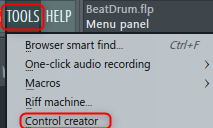
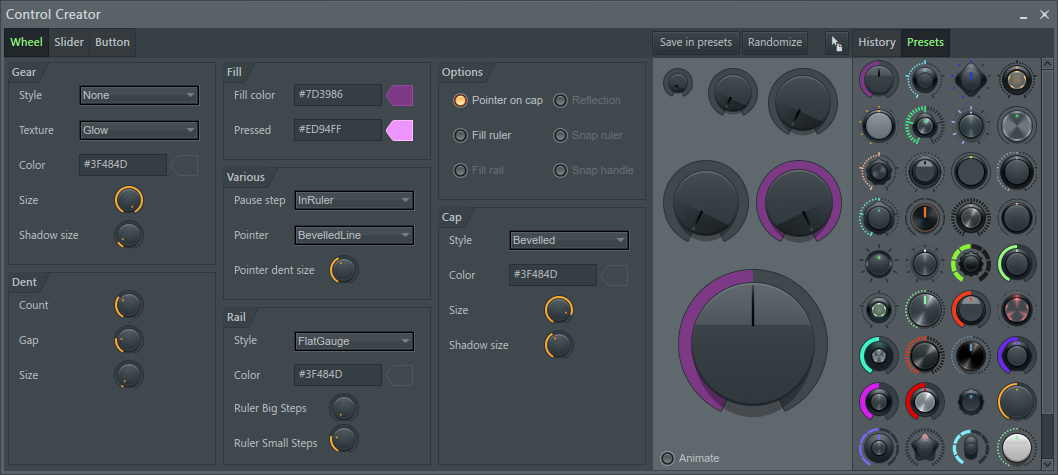
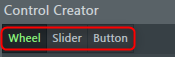
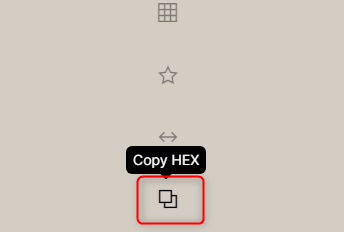
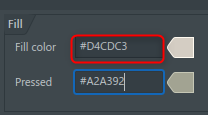

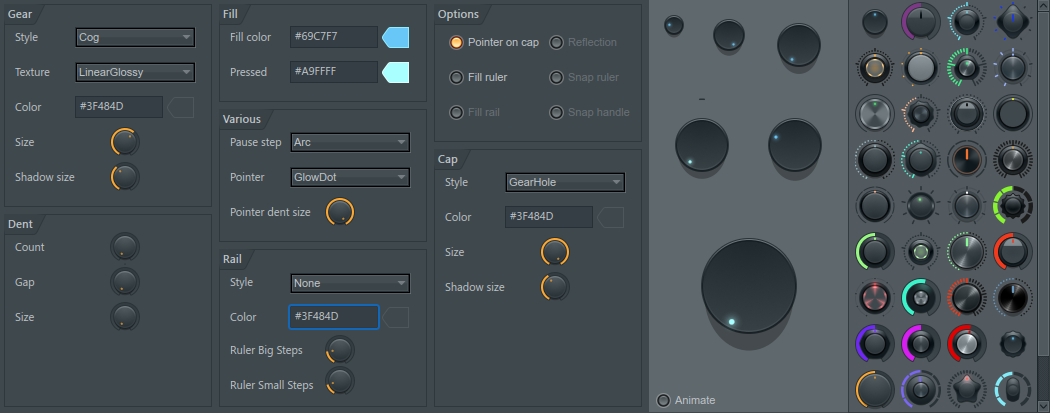
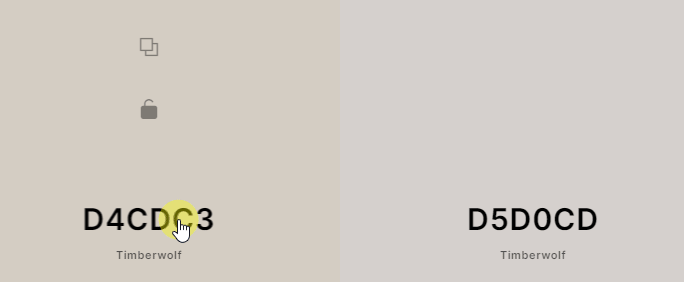

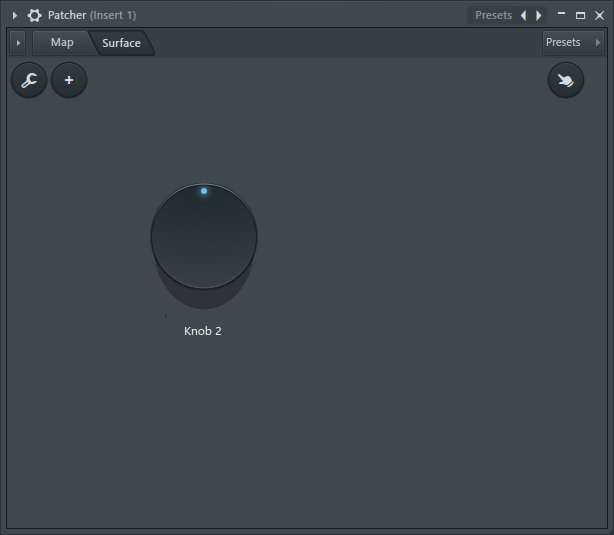
![[Kostenlos] Wir stellen Ihnen KeyFinder vor, eine App, mit der Sie die Tonarten von Songs und Loops ermitteln können 24 2020 08 29 17:12 15](https://chilloutwithbeats.com/wp-content/uploads/2020/08/2020-08-29_17h12_15.png)
![[Kostenlos] VOX ENGINE, eine Bibliothek für Kontakt, die für Vocal-Chops verwendet werden kann, ist jetzt kostenlos verfügbar (bis 9.) 18 2020 08 31 20:51 19](https://chilloutwithbeats.com/wp-content/uploads/2020/08/2020-08-31_20h51_19.png)
コメント